آموزش نصب انی دسک AnyDesk + فیلم آموزشی
- آخرین بروزرسانی: 31 اردیبهشت 1402
انی دسک چیست و چه کاربردی دارد؟ آموزش نصب انی دسک AnyDesk
انی دسک یک نرم افزار بسیار کاربردی می باشد که می توان با استفاده از آن یک سیستم را از راه دور کنترل نمود. نصب AnyDesk روی سیستم به شما این امکان را می دهد که مشکل کامپیوتر فرد دیگری را از راه دور برطرف نمایید. نرم افزار AnyDesk بسیار کم حجم بوده و نصب آن نیز آسان می باشد. هنگامی که با استفاده از AnyDesk به سیستم فردی متصل می شویم همه ی رفتار و کارهای ما توسط صاحب سیستم قابل دیدن و کنترل می باشد. کسی که صاحب سیستم است می تواند در زمان دلخواه کنترل سیستم را خودش به دست بگیرد و فرد وارد شونده را از سیستم خارج کند. فقط کافیست نرم افزار AnyDesk را ببندد.
برای ارتباط با AnyDesk کافیست هر دو سیستم که می خواهند با هم ارتباط داشته باشند این برنامه را روی سیستم خود نصب نمایند و فرد وارد شونده آی دی AnyDesk سیستمی را که می خواهد به آن وصل شود در برنامه خود وارد نماید. با استفاده از این نرم افزار می توانید فایل ها را به سیستم دیگر انتقال دهید.

آموزش نصب انی دسک AnyDesk در آکادمی روح الله
انی دسک را می توان روی چه سیستم هایی نصب نمود؟
آموزش نصب انی دسک توسط آکادمی روح الله به شما داده می شود تا بتوانید با استفاده از آن به سیستم مورد نظرتان دسترسی پیدا کنید. این نرم افزار کاملا رایگان است و دسترسی به آن آسان می باشد. کنترل ماوس و کیبورد از طریق این نرم افزار امکان پذیر است.
نصب AnyDesk روی سیستم هایی با ویندوز 7 و 8 و 10 امکانپذیر می باشد و محدودیتی ندارد. تنها لازم است به اینترنت دسترسی داشته باشید و همچنین نرم افزار انی دسک را روی هر دو سیستم نصب نمایید. این نرم افزار به قدی محبوب است که در ویندوز 7 و آیفون و اندروید یکی از پرطرفدارترین برنامه هایی است که دانلود شده است.
یکی دیگر از کاربردهای انی دسک این است که برای افرادی که می خواهند دورکاری انجام دهند و از منزل به سیستم خود در محل کار دسترسی داشته باشند مناسب است. این برنامه امنیت بالایی دارد و از اطلاعات شما محافظت می کند. زمانی که ما به سیستم کسی متصل می شوید همه ی عملیات شما توسط شخص قابل مشاهده است. همچنین می توانید یک رمز برای ورود تعیین نمایید تا امنیت برنامه بیشتر شود.

نصب انی دسک
قابلیت های انی دسک
آموزش نصب انی دسک توسط آکادمی روح الله به شما داده می شود تا بتوانید با استفاده از آن به سیستم دیگران متصل شده و مشکلات آن ها را از راه دور برطرف نمایید. این برنامه کیفیت تصویر دو سیستم را به طور خودکار تنظیم می کند تا ارتباط شما کند نشود. کیفیت تصویر به سرعت اینترنت شما بستگی دارد.
در صفحه اول برنامه انی دسک می توانید دستگاه هایی که اخیرا با شما از این طریق ارتباط داشته اند را مشاهده نمایید. همچنین سیستم هایی که بیشترین ارتباط را با دستگاه شما داشته اند در این صفحه قابل مشاهده هستند. در حین اتصال به یک سیستم دیگر می توانید از طریق چت با فرد ارتباط برقرار نمایید. حتی گزینه ای در این برنامه وجود دارد که دسترسی را تغییر می دهد مثلا زمانی که می خواهید به طرف مقابل دسترسی بدهید تا روی سیستم کاری انجام دهد از گزینه ی Switch sides استفاده می نمایید.
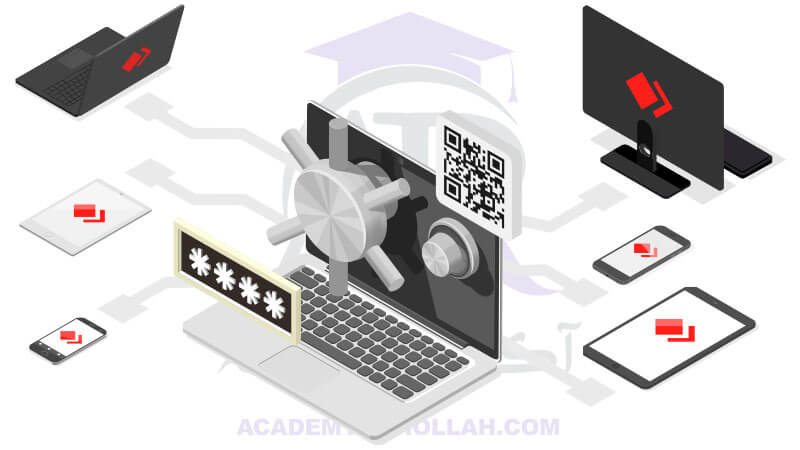
آموزش نصب انی دسک AnyDesk
کلام آخر آکادمی روح الله برای شما کاربران همیشگی ما.
شما میتوانید آموزش های کاربردی ما را از لینک زیر دریافت نمایید بصورت کاملا رایگان .
با آکادمی روح الله ساده یاد بگیر و حرفه ای عمل کن
 فروشگاه
فروشگاه


سلام
ممنون از آموزش خوبتون
من یه مشکلی که دارم تو ورژن جدید هم رمز دادم هم از رمز یکبار مصرف استفاده میکنم
بعداز اینکه هردو گوشی اینترنتش قطع میشن دیگه وصل نمیشه
پیام میاد متصل در انتظارتصویر
ولی بعد حتی ۱۰ دقیقه هم وصل نمیشه
علت از چیه؟
ارادت خدمت شما دوست عزیز
من به این مشکل برنخوردم لطفا توی گوگل یک جستجوی بزنید شاید به نتیجه برسید
موفق باشید
سلام
ببخشید جناب میخواستم بدونم که بعداز نصب و وارد کردن اون کد، واسه هربار وارد شدن نیاز به تایید اون شخص که گوشیش کنترل میشه هست یا همون بار اول که اجازه میده کافیه؟
خیلی ضروریه
لطفا جواب بدید ممنون میشم
واسه کنترل کردن گوشیه پسرم میخوام نصبش کنم و نمیخوام که خودش متوجه بشه
اگه فقط همون بار اول تایید بخواد میتونم یه جوری حلش کنم مثلا گوشیشو یه روز قرض بگیرم و نصبش کنم ولی اگه هردفعه اجازه طرفو بخواد نمیشه
سلام ارادت خدمت شما دوست عزیز
بله بار که کنترل گوشی یا سیستم را به دست میگیرید بعد از خارج شد بخواهید دوباره وارد بشید حتما باید دوباره تایید بشید در غیر این صورت اجاره کنترل را ندارید
شاد باشید